Jak zablokować witryny niskiej jakości z wyników wyszukiwania Google w Chrome

Krok 1
Pobierz rozszerzenie Google Personal Blocklist Chrome z Google.
Musisz być w Chrome, a przycisk pobierania to tak naprawdę mały przycisk z napisem „Zainstaluj”.
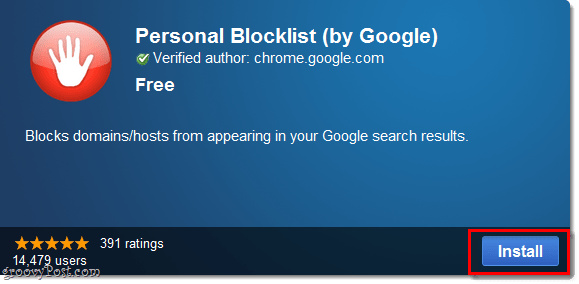
Krok 2
Gdy zobaczysz wynik wyszukiwania Google, który prowadzi do bezużytecznej strony ze spamem, możesz teraz Kliknij za Blok link poniżej wyniku. Po zablokowaniu witryna nigdy więcej nie pojawi się w wynikach wyszukiwania Google.
Ponadto Google weźmie pod uwagę, że zablokowałeś witrynę i wykorzysta te informacje do jeszcze skuteczniejszego odfiltrowywania spamu.
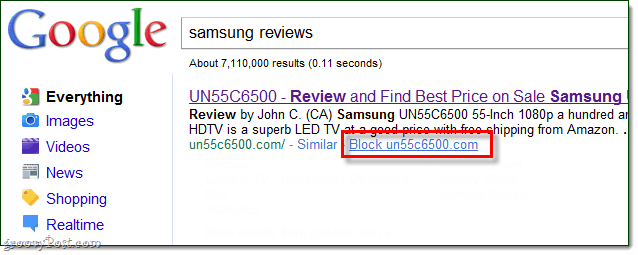
Gotowe!
Teraz masz całkowitą kontrolę nad tym, które strony pokazująw wynikach wyszukiwania. Nawet jeśli istnieje strona, której nie lubisz w szczególności, możesz zablokować jej wyświetlanie w wynikach. To było łatwe, prawda? Dalej i blokuj wyniki wyszukiwarki spamu z wielkim rozmachem!
Z drugiej strony, jeśli chcesz tylko odblokować witrynę Kliknij czerwony przycisk Stop, który teraz pokazuje się do dobrze paska adresu (tuż obok klucza menu narzędzi). Ale hej, mówiąc o czerwonym przycisku, to jest raczej nieestetyczne - ale możesz to ukryć!
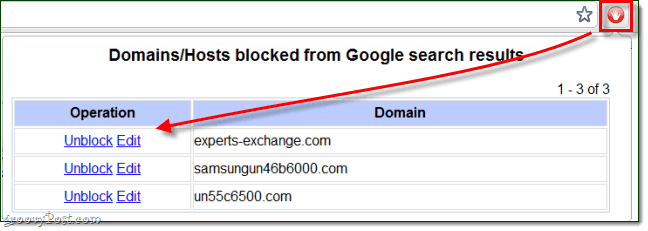
Aby ukryć czerwony przycisk rozszerzeń osobistej listy bloków, po prostu Kliknij prawym przyciskiem myszy przycisk, a następnie Wybrać Ukryć przycisk z menu.

Jeśli w którymś momencie chcesz zmienić ustawienia na Osobistą listę bloków lub przywrócić czerwony przycisk, Kliknij ten Klucz i Wybrać Narzędzia> Rozszerzenia. Powinna otworzyć się nowa karta rozszerzeń chrome: //, tutaj możesz ponownie wyświetlić czerwony przycisk lub nawet usunąć rozszerzenie.
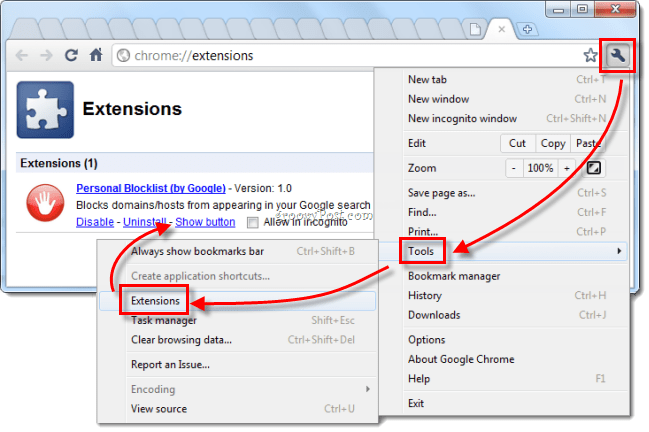










zostaw komentarz